怎么使用iphone6s自带邮件接收发送邮件 使用iphone6s自带邮件接收发送邮件的教程
电子邮件作为主流的通讯方式之一,在工作和生活中扮演着至关重要的角色。iPhone 6s作为苹果公司推出的智能手机产品,其自带的邮件应用功能强大且易用,使得用户能够随时随地接收、发送及管理邮件。那么,怎么使用iPhone 6s自带邮件接收发送邮件呢?今天,本文将详细介绍如何设置并充分利用iPhone 6s内置邮件客户端的各项功能。
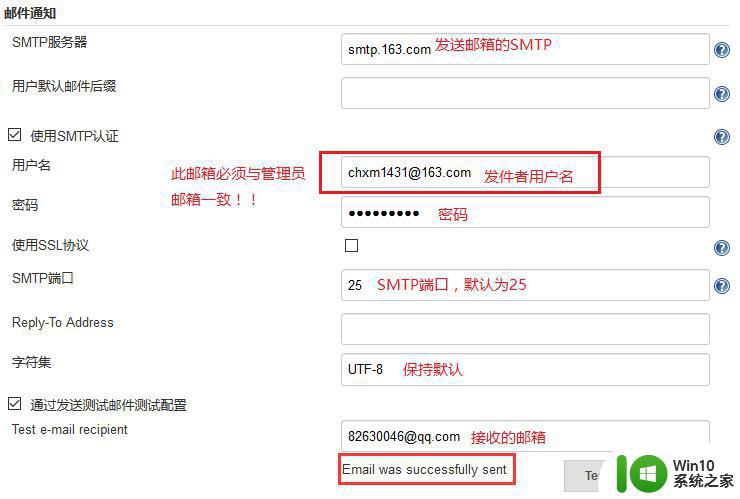
具体方法:
电脑端和手机端都需要设置
1.电脑端:打开qq邮箱,左上角账号下面 点击设置,找到账户,
右边下拉条拉下来,找到POP3/IMAP/SMTP/Exchange/CardDAV/CalDAV服务
------开启2项服务 POP3/SMTP服务和IMAP/SMTP服务
------点击开启 时 需要手机发送短信
发短信:配置邮件客户端
到号码:1069 0700 69
发送完了会提示
---成功开启POP3/SMTP服务,在第三方客户端登录时,密码框请输入以下授权码:
qq邮箱授权码
polhovdgscjtbhfj -----这个要手机设置端要使用 收件服务器密码
---成功开启IMAP/SMTP服务,在第三方客户端登录时,密码框请输入以下授权码:
dtwydmlpunykbjba-----这个要手机设置端要使用 发件服务器密码
具体步骤如下列图,基本没有什么难度
打开iphone 设置----邮件、通讯录、日志
polhovdgscjtbhfj-----这个要手机设置端要使用 收件服务器密码---密码填这个(你的是什么就填什么,这个是我的)
dtwydmlpunykbjba-----这个要手机设置端要使用 发件服务器密码 其他设置
顺便晒一下163邮箱的设置
对了,163有一个客户端授权码,这个是手机端密码。至于是发件服务器还是收件服务器忘记了,大家可以测试一下。
以上就是怎么使用iphone6s自带邮件接收发送邮件的全部内容,有出现这种现象的小伙伴不妨根据小编的方法来解决吧,希望能够对大家有所帮助。
怎么使用iphone6s自带邮件接收发送邮件 使用iphone6s自带邮件接收发送邮件的教程相关教程
- 如何发送邮件到别人qq邮箱 怎样发送邮件到别人的QQ邮箱
- 怎么把文件发送到别人的qq邮箱 邮箱怎么给他人发送文件
- 如何压缩文件打包发送邮箱 文件怎么压缩打包发送邮箱
- outlook发送邮件的步骤 Outlook如何发送邮件
- outlook邮件定时发送设置方法 如何在outlook中指定时间发送邮件
- foxmail撤回邮件的方法是什么 foxmail发送邮件后如何撤回
- 网易邮箱大师无法收发邮件如何解决 网易邮箱大师收不到邮件的原因有哪些
- wps怎样把文件发送到qq wps怎样将文件发送到qq邮箱
- 新浪邮箱 撤回邮件的方法 新浪邮箱如何撤回已发送的邮件
- 邮箱发件人姓名设置 网易邮箱发件人姓名设置教程
- qq邮箱突然收不到steam邮件的解决教程 steam邮件被qq邮箱拦截怎么办
- qq邮箱能不能给163邮箱发邮件 qq邮箱可以给163邮箱发邮件吗
- U盘装机提示Error 15:File Not Found怎么解决 U盘装机Error 15怎么解决
- 无线网络手机能连上电脑连不上怎么办 无线网络手机连接电脑失败怎么解决
- 酷我音乐电脑版怎么取消边听歌变缓存 酷我音乐电脑版取消边听歌功能步骤
- 设置电脑ip提示出现了一个意外怎么解决 电脑IP设置出现意外怎么办
电脑教程推荐
- 1 w8系统运行程序提示msg:xxxx.exe–无法找到入口的解决方法 w8系统无法找到入口程序解决方法
- 2 雷电模拟器游戏中心打不开一直加载中怎么解决 雷电模拟器游戏中心无法打开怎么办
- 3 如何使用disk genius调整分区大小c盘 Disk Genius如何调整C盘分区大小
- 4 清除xp系统操作记录保护隐私安全的方法 如何清除Windows XP系统中的操作记录以保护隐私安全
- 5 u盘需要提供管理员权限才能复制到文件夹怎么办 u盘复制文件夹需要管理员权限
- 6 华硕P8H61-M PLUS主板bios设置u盘启动的步骤图解 华硕P8H61-M PLUS主板bios设置u盘启动方法步骤图解
- 7 无法打开这个应用请与你的系统管理员联系怎么办 应用打不开怎么处理
- 8 华擎主板设置bios的方法 华擎主板bios设置教程
- 9 笔记本无法正常启动您的电脑oxc0000001修复方法 笔记本电脑启动错误oxc0000001解决方法
- 10 U盘盘符不显示时打开U盘的技巧 U盘插入电脑后没反应怎么办
win10系统推荐
- 1 番茄家园ghost win10 32位官方最新版下载v2023.12
- 2 萝卜家园ghost win10 32位安装稳定版下载v2023.12
- 3 电脑公司ghost win10 64位专业免激活版v2023.12
- 4 番茄家园ghost win10 32位旗舰破解版v2023.12
- 5 索尼笔记本ghost win10 64位原版正式版v2023.12
- 6 系统之家ghost win10 64位u盘家庭版v2023.12
- 7 电脑公司ghost win10 64位官方破解版v2023.12
- 8 系统之家windows10 64位原版安装版v2023.12
- 9 深度技术ghost win10 64位极速稳定版v2023.12
- 10 雨林木风ghost win10 64位专业旗舰版v2023.12